
Содержание
Ошибка проверки сборки модуля запуска Epic Games обычно возникает при попытке запустить или установить игру. Обычно это происходит из-за того, что жесткий диск не использует формат NTFS или неисправен ОЗУ. Чтобы устранить проблему, вам потребуется выполнить ряд действий по устранению неполадок.
Epic Games - издатель и дистрибьютор видеоигр, пользующийся популярностью благодаря таким играм, как серия Gears of War и Fortnite. Компания имеет собственную платформу распространения игр для ПК, на которой размещен широкий спектр игр, которые игроки могут загрузить прямо на свой компьютер. Это один из лучших способов получить ваши любимые игры, поскольку он позволяет лучше управлять играми.
Исправление IS-BV04: проверка сборки не удалась из-за несоответствия хэша в программе запуска Epic Games
Одна из проблем, с которой вы можете столкнуться при попытке запустить Fortnite или любую другую игру, - это ошибка сбоя проверки сборки. Вот что вам нужно сделать, чтобы это исправить.
Что делать в первую очередь:
- Перезагрузите компьютер и проверьте, сохраняется ли проблема, так как это может быть вызвано ошибкой.
Метод 1. Убедитесь, что ваш диск использует формат NTFS.
Одной из распространенных причин появления этого сообщения об ошибке является то, что жесткий диск использует формат FAT32. Вы можете проверить это, выполнив следующие действия.
Необходимое время: 5 минут.
Проверьте формат файла, используемый жестким диском
- Введите «Этот компьютер» в строке поиска.
Он расположен в нижней левой части экрана после кнопки «Пуск».
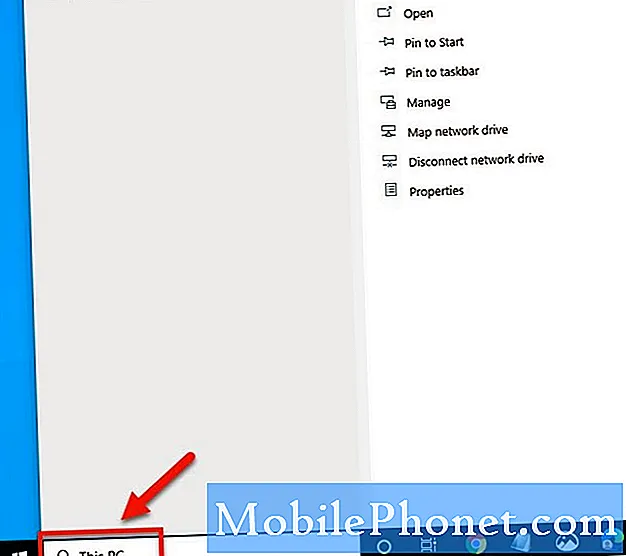
- Щелкните появившееся приложение «Этот компьютер».
Откроется окно со всеми дисками вашего ПК.
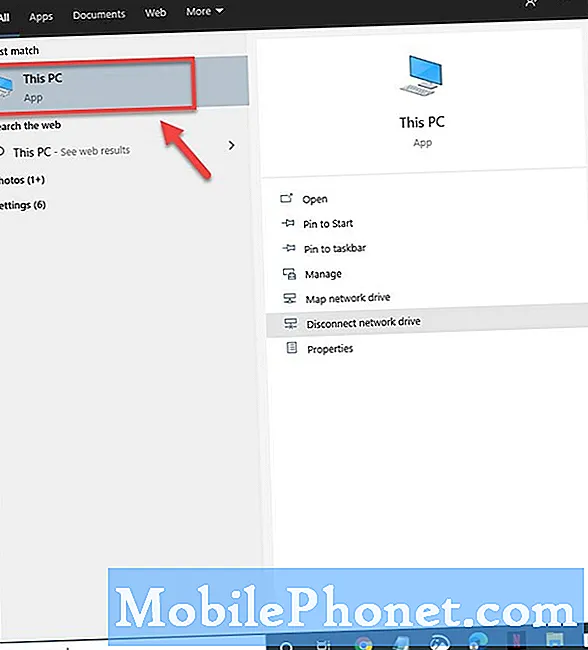
- Щелкните правой кнопкой мыши диск, на котором вы установили игру, затем щелкните Свойства.
Для большинства людей это обычно диск C.
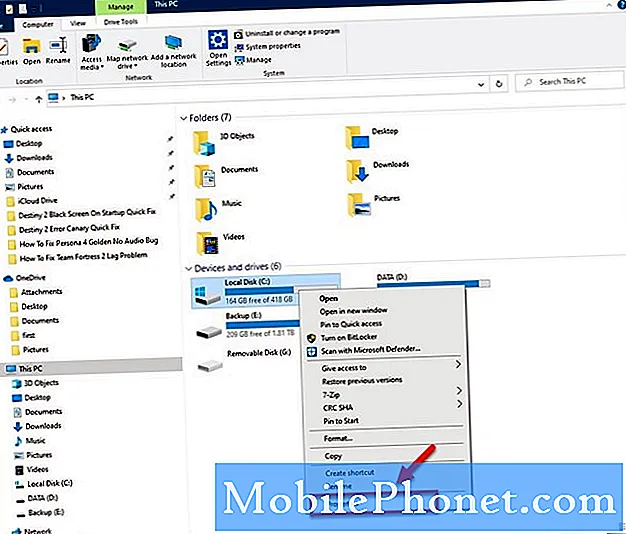
- Проверьте статус файловой системы.
Его можно найти на вкладке Общие.
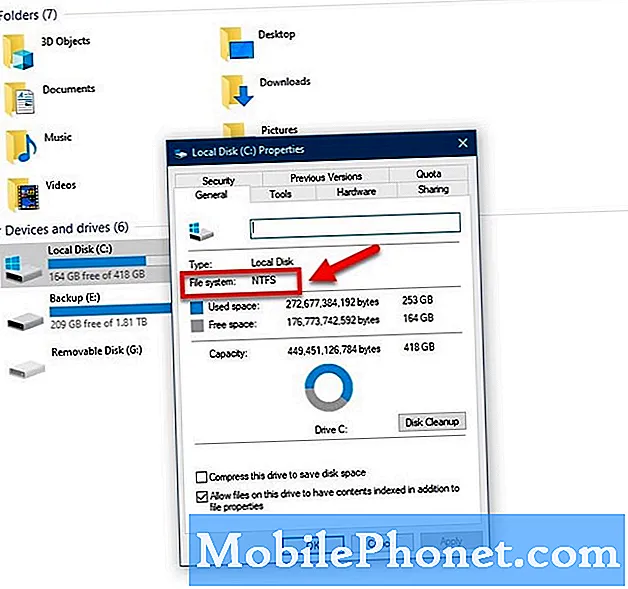
Если в результате появится NTFS, то все хорошо. Однако, если там написано FAT32, вам нужно будет преобразовать диск в формат NTFS.
- Найдите букву диска, который хотите преобразовать.
- Нажмите клавишу с логотипом Windows + R, чтобы открыть диалоговое окно «Выполнить».
- Введите cmd и нажмите Ok, чтобы открыть окно командной строки.
- В командной строке введите перерабатыватьдиск: / fs: ntfs.
где привод это буква диска, который вы хотите преобразовать, например, если это c, вы должны ввести перерабатыватьc: / фс: NTFS.
Метод 2: запустите тест памяти, чтобы исправить ошибку проверки сборки на панели запуска
Возможно, проблема вызвана неисправной оперативной памятью. Вы можете запустить тест, чтобы определить, нужно ли его заменить. Обязательно сохраните всю работу, которую вы делаете, перед выполнением этого теста.
- Щелкните Пуск.
- Введите Диагностика памяти Windows и нажмите Enter.
- Выберите «Перезагрузить сейчас» и проверьте наличие проблем.
Если обнаружены какие-либо ошибки, вам нужно будет получить новую оперативную память, а затем снова попробовать запустить игру.
Метод 3: переустановите игру
Если проблема возникает при попытке запустить игру, это может быть вызвано повреждением игры. Попробуйте удалить, а затем переустановить это.
- Откройте программу запуска Epic Games.
- Нажмите «Библиотека» на левой боковой панели.
- Щелкните меню настроек игры.
- Щелкните Удалить и подтвердите процесс.
- Дождитесь полной деинсталляции.
- Перезагрузите компьютер.
Снова откройте программу запуска Epic Games и установите игру.
После выполнения действий, перечисленных выше, вы успешно исправите ошибку проверки сборки запуска Epic Games.
Посетите наш канал на Youtube TheDroidGuy, чтобы увидеть больше видео по устранению неполадок.
Читайте также:
- Быстрое исправление ошибки Destiny 2 Canary


